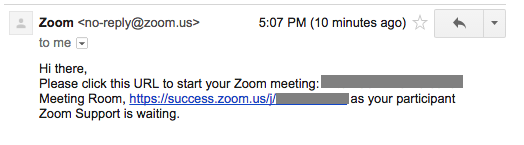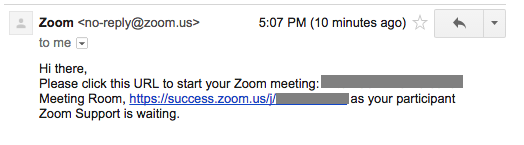Empfangen von E-Mail-Benachrichtigungen, wenn Teilnehmer vor dem Host an einem Meeting teilnehmen
Überblick
Zoom-Hosts können eine E-Mail-Benachrichtigung erhalten, wenn Teilnehmer dem Meeting beigetreten sind, bevor der Host dies getan hat. In der Benachrichtigungs-E-Mail wird der Host aufgefordert, am Meeting teilzunehmen.
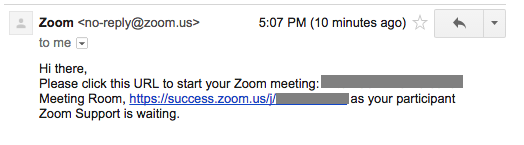
Nur der Host des Meetings erhält diese E-Mail. Diese E-Mail-Benachrichtigung wird in folgenden Fällen ausgelöst:
- Ein Teilnehmer wartet darauf, dass der Host das Meeting startet.
- Ein Teilnehmer ist dem Meeting beigetreten (wenn die Option join before host(Teilnahme vor dem Host) aktiviert ist).
Hinweis: Wenn diese Option aktiviert ist, wird diese E-Mail jedes Mal gesendet, wenn ein Teilnehmer dem Meeting teilnimmt, auch wenn dies nicht zur geplanten Meetingzeit erfolgt. Wenn ein Teilnehmer zum Testen frühzeitig auf den Link klickt oder versehentlich zur falschen Zeit beitritt, wird die E-Mail an den Host gesendet.
In diesem Artikel:
Konto
- Melden Sie sich im Zoom Webportal als Administrator mit der Berechtigung zur Bearbeitung von Kontoeinstellungen an.
- Klicken Sie im Navigationsbereich auf Kontoverwaltung und dann auf Kontoeinstellungen.
- Vergewissern Sie sich auf der Registerkarte Meeting, dass die Option When attendees join meeting before host (Wenn Teilnehmer dem Meeting vor dem Host beitreten) aktiviert ist.
- Ist die Einstellung deaktiviert, klicken Sie auf die Status-Umschaltfläche, um sie zu aktivieren. Wird ein Überprüfungsdialog angezeigt, wählen Sie Einschalten zur Bestätigung der Änderung aus.
- (Optional) Wenn diese Einstellung für alle Benutzer Ihres Kontos verbindlich sein soll, klicken Sie erst auf das Schlosssymbol und anschließend auf Sperren, um die Einstellung zu bestätigen.
Gruppe
- Melden Sie sich im Zoom Web Portal als Administrator mit der Berechtigung zur Bearbeitung von Gruppen an.
- Klicken Sie im Navigationsmenu auf Benutzerverwaltung und anschließend auf Gruppenverwaltung.
- Vergewissern Sie sich auf der Registerkarte Meeting, dass die Option When attendees join meeting before host (Wenn Teilnehmer dem Meeting vor dem Host beitreten) aktiviert ist.
- Ist die Einstellung deaktiviert, klicken Sie auf die Status-Umschaltfläche, um sie zu aktivieren. Wird ein Überprüfungsdialog angezeigt, wählen Sie Einschalten zur Bestätigung der Änderung aus.
- (Optional) Wenn diese Einstellung für alle Benutzer Ihres Kontos verbindlich sein soll, klicken Sie erst auf das Schlosssymbol und anschließend auf Sperren, um die Einstellung zu bestätigen.
Hinweis: Ist die Option ausgegraut, wurde sie auf Kontoebene gesperrt und muss auf dieser Ebene geändert werden.

Benutzer
- Melden Sie sich im Zoom Web Portal an.
- Klicken Sie im Navigationsbereich auf Kontoverwaltung und dann auf Kontoeinstellungen (wenn Sie Kontoadministrator sind) oder Einstellungen (wenn Sie Kontomitglied sind).
- Vergewissern Sie sich auf der Registerkarte Meeting, dass die Option When attendees join meeting before host (Wenn Teilnehmer dem Meeting vor dem Host beitreten) aktiviert ist.
- Ist die Einstellung deaktiviert, klicken Sie auf die Status-Umschaltfläche, um sie zu aktivieren. Wenn ein Bestätigungsdialog angezeigt wird, wählen Sie Einschalten, um die Änderung zu bestätigen.
Hinweis: Ist die Option ausgegraut, wurde sie entweder auf Gruppen- oder Kontoebene gesperrt, und Sie müssen Ihren Zoom-Administrator kontaktieren, um E-Mail-Benachrichtigungen einzuschalten.